Rumah >Tutorial sistem >Siri Windows >Bagaimana untuk meningkatkan kadar paparan skrin versi rumah win10
Bagaimana untuk meningkatkan kadar paparan skrin versi rumah win10
- PHPzke hadapan
- 2024-02-12 16:45:20659semak imbas
Untuk meningkatkan kualiti pengalaman komputer dan peranti mudah alih di bawah sistem pengendalian peribadi, kami perlu mengoptimumkan kesan paparan skrin dengan segera, tetapi ramai rakan mendapati bahawa mereka tidak dapat meningkatkan kadar paparan kami tidak kira apa yang mereka lakukan. Ia sebenarnya sangat mudah .
Pengoptimuman skrin Win10 Edisi Utama dan tutorial peningkatan kadar paparan
1 Mula-mula, kita hidupkan komputer, kemudian klik kanan tetikus pada desktop, cari tetapan paparan dalam kotak timbul dan klik.
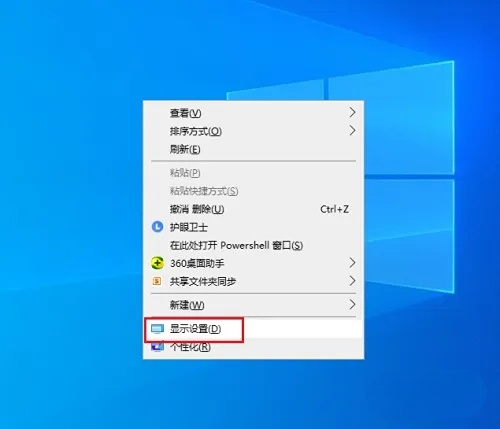
2 Kemudian kami datang ke antara muka tetapan paparan, dan kami menarik bar skrol ke bawah.
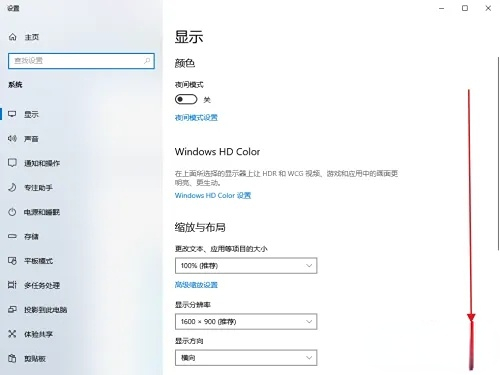
3 Tatal ke bawah untuk mencari tetapan paparan lanjutan yang kami perlukan, dan kemudian klik masuk.

4 Kemudian kami masukkan antara muka tetapan paparan lanjutan, dan kami klik pada sifat penyesuai paparan.
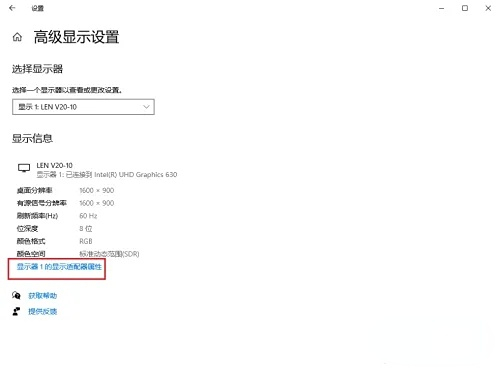
5 Kemudian masukkan antara muka sifat penyesuai, kita dapati monitor di atas dan klik padanya.
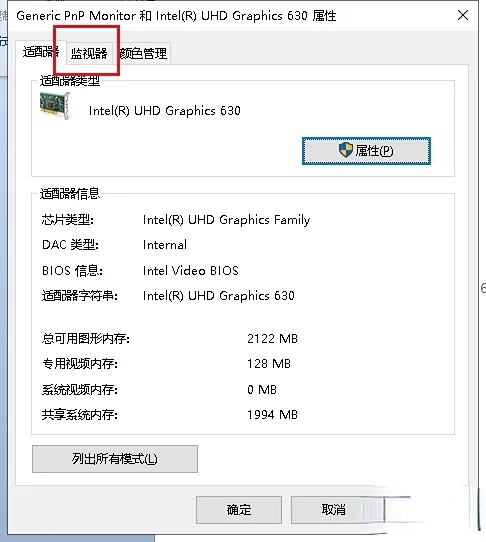
6 Selepas masuk, kami datang ke menu lungsur kadar penyegaran skrin Jika komputer anda mempunyai pilihan melebihi 60Hz, kami boleh memilih frekuensi yang sesuai dan klik OK.
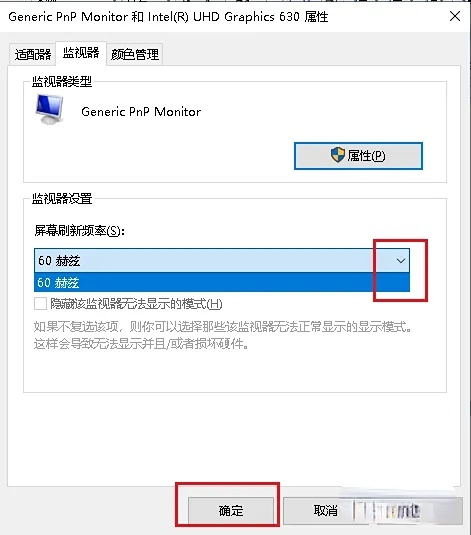
Atas ialah kandungan terperinci Bagaimana untuk meningkatkan kadar paparan skrin versi rumah win10. Untuk maklumat lanjut, sila ikut artikel berkaitan lain di laman web China PHP!

